CAD 툴바
CAD 툴바는 포인트를 측정하면서, 또는 이미 작업에 들어 있는 피쳐 코드 포인트를 사용해 선이나 호 피쳐를 그림으로써 제어 코드로 쉽게 맵에서 선, 호, 다각형 피쳐를 만들 수 있게 해줍니다.
 다음 방식으로 툴바를 표시합니다.
다음 방식으로 툴바를 표시합니다.
- 맵을 길게 누를 때 나오는 바로가기 메뉴에서 CAD 툴바를 선택합니다.
- 맵에서 옵션을 누른 뒤 CAD 툴바 확인란을 선택합니다.
CAD 툴바로 만드는 선이 맵에 보이지 않으면 을 누르고 필터를 선택합니다. 모두를 누르거나 해당 CAD 선작업 목록 항목을 누르면 그 옆에 체크 표가 표시됩니다.
- CAD 툴바에 나오는 도구는 CAD 툴바가 측정 모드인지 그리기 모드인지에 따라 서로 다릅니다. 모드를 전환하려면
을 누른 뒤 필요한 모드를 선택합니다.
- 선택된 피쳐 라이브러리에서 해당 제어 코드가 정의되어 있지 않더라도 모든 제어 코드는 CAD 툴바에서 선택 가능합니다. 버튼을 누를 때 피쳐 라이브러리에서 해당 제어 코드가 정의되어 있지 않으면 경고 메시지가 나옵니다. 선택된 피쳐 코드가 선 피쳐로서 정의되어 있지 않아도 경고 메시지가 나옵니다.
- CAD 툴바는 일반측량를 사용할 때만 나옵니다.
사용자는 측량 상태이고, 측정 모드를 사용하기 위해 측정 양식을 열어야 합니다. 측정 양식은 포인트 측정이나 Topo 측정, 코드 측정입니다. 측정 양식을 열 때 CAD 툴바는 측정 모드로 자동 전환됩니다.
비디오를 지원하는 측량기에 연결되어 있을 경우, 맵 툴바에서 을 누를 때 CAD 툴바를 사용해 맵으로부터 비디오 피드로 전환할 수 있습니다. 그러기 위해서는 맵에서 CAD 툴바를 활성화하고 측량을 시작하고 Topo 측정이나 코드 측정 양식을 열어야 합니다.
측정 양식이 열려 있지 않으면 CAD 툴바는 그리기 모드로 열립니다. 그리기 모드는 맵에서만 사용 가능하며 비디오와 함께 사용할 수는 없습니다.
피쳐 라이브러리에 정의된 제어 코드는 포인트로써 선이나 다각형 피쳐를 구성하는 데 사용합니다. 동일한 선이나 다각형 피쳐 코드가 지정된 포인트들은 선으로 연결됩니다. Trimble Access는 폴리곤을 채우지 않습니다.
피쳐를 만들려면 만들고자 하는 피쳐에 대해 선으로 정의된 코드, 그리고 피쳐 지오메트리를 만드는 명령, 이를테면 새 연결 순차 시작이나 종료 같은 제어 코드가 선택한 피쳐 라이브러리에 들어 있어야 합니다. 이러한 예시 코드는 Trimble Business Center에 딸려 제공되는 GlobalFeatures.fxl에서 찾을 수 있습니다.
연결 순차 시작 제어 코드는 선을 시작하고, 연결 순차 종료 제어 코드는 선을 종료합니다. 이것을 사용하는 방법은 신축적이기 때문에 상황이나 원하는 워크플로에 따라 이 두 제어 코드 중 어느 하나나 둘 다 사용할 수 있습니다. 예를 들어, 제어 코드 없이 선을 시작할 수 있지만 동일한 피쳐 코드 유형의 다음 선을 시작하려면 이전/최종 측정에서 연결 순차 종료 제어 코드를 사용하거나, 아니면 새 선의 첫 점에서 연결 순차 시작 제어 코드를 사용할 수 있습니다.
예를 들어, 도로 중심선을 측량하려면 선 피쳐 유형으로 정의된 도로 중심선(RCL) 피쳐 코드가 피쳐 라이브러리에 들어 있어야 합니다. 중심선 피쳐를 만들려면 코드 측정에서의 첫 포인트를 측정하기 전에 먼저 RCL 피쳐 코드를 선택한 뒤 CAD 툴바에서 연결 순차 시작 버튼 을 누릅니다. RCL 피쳐 코드가 지정된 모든 후속 포인트들이 이 선에 추가됩니다.
단일 포인트에 여러 피쳐 코드와 제어 코드를 지정할 수 있습니다. 2개 이상의 피쳐 코드를 지정할 때 복수의 피쳐 코드를 선택하는 가장 간단한 방법은 코드 측정 양식에서 멀티 코드 버튼  을 사용하는 것입니다. 먼저
을 사용하는 것입니다. 먼저  을 누른 뒤 피쳐 코드를 선택하고 적용할 제어 코드를 선택합니다.
을 누른 뒤 피쳐 코드를 선택하고 적용할 제어 코드를 선택합니다.
측정 모드에서 CAD 툴바를 사용하면 포인트를 측정해 가면서 이것으로 선 및 다각형 피쳐를 만들 수 있습니다. 측정 모드를 이용하려면 측량를 시작해 측정 양식을 열어야 합니다.
측정 모드에서 CAD 툴바에는 제어 코드 기능을 위한 8개 구성형 버튼이 표시됩니다.
툴바에서 한 제어 코드를 이미 지정되지 않은 다른 제어 코드로 바꾸려면 툴바의 아무 제어 코드나 길게 누른 뒤 목록에서 새 제어 코드를 선택합니다. 선택한 제어 코드가 툴바의 그 제어 코드를 대체합니다.
다음 제어 코드를 선택해 CAD 툴바에 추가할 수 있습니다.
| 버튼 | 제어 코드 | 버튼 | 제어 코드 | |
|---|---|---|---|---|
|
|
연결 순차 시작 |
|
연결 순차 종료 |
|
|
|
접선형 호 시작 |
|
비접선형 호 시작 |
|
|
|
접선형 호 종료 |
|
비접선형 호 종료 |
|
|
|
매끄러운 곡선 시작 |
|
매끄러운 곡선 종료 |
|
|
|
직사각형 시작 |
|
연결 안함 |
|
|
|
원 시작(중심) |
|
원 시작(가장자리) |
|
|
|
처음(같은 코드)으로 연결 |
|
명명된 포인트에 연결 |
|
|
|
수평/수직 옵셋 |
각 기능을 사용하는 것에 대한 단계별 정보는 포인트를 측정해 가면서 피쳐 만들기를 참조하십시오.
예시 피쳐에 대한 버튼 누르기 간편 참조 정보는 피쳐 측정하기 빠른 참조를 확인하십시오.
- 포인트를 측정해 가면서 피쳐를 만들 경우 코드 측정 양식보다는 포인트 측정이나 Topo 측정 양식을 사용할 때 워크플로가 약간 다릅니다. 코드 측정 양식에서는 먼저 CAD 툴바에서 제어 코드 동작을 선택한 뒤 피쳐 코드를 선택하게 됩니다. 피쳐 코드를 선택하면 일반적으로 측정이 촉발되기 때문입니다. 포인트 측정이나 Topo 측정 양식에서는 먼저 코드 입력란에서 선 피쳐 코드를 선택한 뒤 CAD 툴바를 사용해 제어 코드를 코드 입력란에 첨가하게 됩니다.
-
일반적으로 제어 코드는 개체의 시작 지점이나 끝 지점에서 한 번만 사용되기 때문에 포인트 측정이나 Topo 측정 양식을 사용할 경우 포인트가 측정되면 제어 코드가 코드 입력란에서 자동 제거됩니다. 피쳐 코드는 피쳐의 그 다음 포인트에 사용할 준비가 완료되어 코드 입력란에 그대로 유지됩니다.
포인트를 측정해 가면서 피쳐를 만들 때:
- 필요하면 포인트 하나에 복수의 제어 코드를 선택할 수 있습니다. 그냥 툴바에서 필요한 제어 코드를 선택하면 됩니다.
- 피쳐가 복수의 선 피쳐 코드를 사용할 경우나 피쳐를 스트링할 때는 코드 측정 양식에서 멀티 코드 버튼
 을 누르고 먼저 선 피쳐 코드를 선택한 뒤 CAD 툴바에서 제어 코드를 선택합니다. 멀티 코드 버튼을 사용할 때 활성 제어 코드의 버튼은 노란색으로 하이라이트되지 않습니다.
을 누르고 먼저 선 피쳐 코드를 선택한 뒤 CAD 툴바에서 제어 코드를 선택합니다. 멀티 코드 버튼을 사용할 때 활성 제어 코드의 버튼은 노란색으로 하이라이트되지 않습니다.
- 연결 순차 시작
을 누릅니다. 연결 순차 시작 코드가 코드 입력란에 추가됩니다.
-
코드 측정 화면에서 해당 피쳐의 피쳐 코드를 선택합니다. 이 피쳐 코드는 피쳐 코드 라이브러리에서 선 피쳐로서 정의되어야 합니다. 선 피쳐가 코드 입력란에 추가됩니다.
- 해당 포인트를 측정하고 저장합니다.
- 선을 이룰 포인트를 계속 측정해 가며 각 포인트에 대해서는 시작점에 사용한 것과 동일한 피쳐 코드를 지정합니다. 각 포인트를 측정하고 저장할 때마다 맵에 각각의 선 세그먼트가 나타납니다.
-
선의 최종 포인트에 도달하면 연결 순차 종료
를 누릅니다. 연결 순차 종료 코드가 코드 입력란에 추가됩니다.
연결 순차 종료를
눌러 동일한 선 피쳐 코드가 있는 그 다음 포인트가 이 선에 연결되지 않게 합니다. 하지만 선 순차를 시작할 때 항상 연결 순차 시작을 사용하면 꼭 연결 순차 종료로써 피쳐를 종료할 필요는 없습니다.
- 해당 포인트를 측정하고 저장합니다. 마지막으로 저장한 이 포인트가 선 끝점이 됩니다.
-
연결 순차 시작
을 누릅니다. 연결 순차 시작 코드가 코드 입력란에 추가됩니다.
접선 정보를 계산할 수 있도록 접선형 호는 적어도 1개 이상의 포인트와 연결되어야 합니다.
- 코드 측정 화면에서 해당 피쳐의 피쳐 코드를 선택합니다. 이 피쳐 코드는 피쳐 코드 라이브러리에서 선 피쳐로서 정의되어야 합니다. 선 피쳐가 코드 입력란에 추가됩니다.
- 접선형으로 호가 그려질 기점 포인트를 적어도 1개 이상 측정합니다.
-
호 만들기를 시작하려면 접선형 호 시작
을 누릅니다. 접선형 호 시작 코드가 피쳐 코드 다음에 코드 입력란에 추가됩니다.
이 포인트와 이전 포인트 사이의 방위각에 의해 진입 접선 방향이 정해집니다.
- 해당 포인트를 측정하고 저장합니다.
-
접선형 호 종료
를 누릅니다. 접선형 호 종료 코드가 코드 입력란에 추가됩니다.
- 해당 포인트를 측정하고 저장합니다. 마지막으로 저장한 이 포인트가 호 끝점이 됩니다.
- 필요하면 선 피쳐의 포인트를 계속 측정하고 저장합니다.
호를 계산할 수 없다면 빨간 점선으로 세그먼트가 그려져 어떤 문제가 있음을 나타냅니다. 이런 일이 일어나는 경우:
- 호가 두 포인트에 의해 정의되고, 호 시점 진입부에서 접선 정보가 정의되어 있지 않을 때
- 두 점 호가 시점과 종점 모두에 접선으로 정의되지만 이들 접선이 올바로 기능하지 않을 때
- 호를 선의 일부분으로 포함시키려면 연결 순차 시작
을 누릅니다. 연결 순차 시작 코드가 코드 입력란에 추가됩니다.
- 코드 측정 화면에서 해당 피쳐의 피쳐 코드를 선택합니다. 이 피쳐 코드는 피쳐 코드 라이브러리에서 선 피쳐로서 정의되어야 합니다. 선 피쳐가 코드 입력란에 추가됩니다.
- 비접선형 호 시작
을 누릅니다. 비선형 호 시작 코드가 코드 입력란에 추가됩니다.
- 해당 포인트를 측정하고 저장합니다.
- 호를 이룰 포인트를 계속 측정해 가며 각 포인트에 대해서는 시작점에 사용한 것과 동일한 선 피쳐 코드를 지정합니다. 각 포인트를 측정하고 저장할 때마다 맵에 각각의 호 세그먼트가 나타납니다.
-
호의 최종 포인트에 도달하면 비접선형 호 종료
를 누릅니다. 비선형 호 종료 코드가 코드 입력란에 추가됩니다.
- 해당 포인트를 측정하고 저장합니다. 마지막으로 저장한 이 포인트가 호 끝점이 됩니다.
연이은 2개 호 사이의 전이점을 측정하려면 첫 호의 끝점을 측정하기 전에 호 종료 버튼과 호 시작 버튼을 둘 다 누릅니다.
비접선형 호의 두 점만 측정되었을 때와 같이 호를 계산할 수 없는 경우에는 빨간 점선으로 세그먼트가 그려져 어떤 문제가 있음을 나타냅니다.
매끄러운 곡선 시작 제어 코드를 사용해 매끄러운 곡선을 만듭니다. 매끄러운 곡선 종료 제어 코드를 사용할 때까지 후속 점이 매끄러운 곡선에 추가됩니다.
곡선 구성 포인트에 공백값 표고가 있으면 전체 곡선은 2D로 간주되며, 지상 평면에 놓이게 됩니다.
- 매끄러운 곡선 시작
을 누릅니다. 매끄러운 곡선 시작 코드가 코드 입력란에 추가됩니다.
- 코드 측정 화면에서 해당 피쳐의 피쳐 코드를 선택합니다. 이 피쳐 코드는 피쳐 코드 라이브러리에서 선 피쳐로서 정의되어야 합니다. 선 피쳐가 코드 입력란에 추가됩니다.
- 해당 포인트를 측정하고 저장합니다.
- 곡선을 이룰 포인트를 계속 측정해 가며 각 포인트에 대해서는 시작점에 사용한 것과 동일한 선 피쳐 코드를 지정합니다. 각 포인트를 측정하고 저장할 때마다 맵에 각각의 곡선 세그먼트가 나타납니다.
- 호의 최종 포인트에 도달하면 매끄러운 곡선 종료
를 누릅니다. 매끄러운 곡선 종료 코드가 코드 입력란에 추가됩니다.
- 해당 포인트를 측정하고 저장합니다. 마지막으로 저장한 이 포인트가 선 끝점이 됩니다.
다음 방식으로 직사각형을 측정합니다.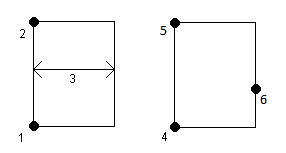
- 두 포인트를 측정합니다. 여기서 첫째 점(1)은 직사각형의 한 꼭지점을 정의하고 둘째 점(2)는 그 다음 꼭지점을 정의하며 둘 중 어느 한 점에 너비 값(3)이 있습니다. 첫째 점은 직사각형 시작 제어 코드와 선 피쳐 코드를 사용하고, 둘째 점은 선 피쳐 코드만 사용합니다. 두 점 중 하나에 대해서는 선 피쳐 코드 다음에 너비 값을 입력합니다. 예를 들어, 첫째 점에 <직사각형 시작> <선 피쳐> 8, 둘째 점에 <선 피쳐>
- 세 포인트를 측정합니다. 여기서 첫째 점(4)는 직사각형의 한 꼭지점을 정의하고 둘째 점(5)는 그 다음 꼭지점을 정의하며 셋째 점(6)은 직사각형 폭 정의에 쓰입니다. 첫째 점은 직사각형 시작 제어 코드와 선 피쳐 코드를 사용하고, 둘째 및 셋째 점은 선 피쳐 코드만 사용합니다.
직사각형은 모든 점의 표고를 반영해 그려집니다.
폭을 알고 있을 경우 사각형 측정하기:
- 첫 꼭지점 위치로 이동합니다.
-
 을 누릅니다.
을 누릅니다. - 코드 측정 화면에서 해당 피쳐의 피쳐 코드를 선택합니다. 이 피쳐 코드는 피쳐 코드 라이브러리에서 선 피쳐로서 정의되어야 합니다. 선 피쳐가 코드 입력란에 추가됩니다.
- 직사각형 시작
을 누릅니다. 직사각형 시작 코드가 코드 입력란에 추가됩니다.
- 멀티 코드 입력란에 직사각형의 폭을 입력합니다. 선 방향 오른쪽에 직사각형을 만들려면 양수 값을 입력하고, 왼쪽에 만들려면 음수 값을 입력합니다.
- 해당 포인트를 측정하고 저장합니다.
-
직사각형 변을 따라 둘째 꼭지점으로 이동합니다. 이 점은 첫째 점에 선택한 것과 동일한 선 피쳐 코드를 사용합니다.
- 해당 포인트를 측정하고 저장합니다. 마지막으로 저장한 이 점으로써 직사각형이 완성되어 맵에 그려집니다.
폭을 알지 못할 경우 사각형 측정하기:
- 첫 꼭지점 위치로 이동합니다.
- 직사각형 시작
을 누릅니다. 직사각형 시작 코드가 코드 입력란에 추가됩니다.
- 코드 측정 화면에서 해당 피쳐의 피쳐 코드를 선택합니다. 이 피쳐 코드는 피쳐 코드 라이브러리에서 선 피쳐로서 정의되어야 합니다. 선 피쳐가 코드 입력란에 추가됩니다.
- 해당 포인트를 측정하고 저장합니다.
-
직사각형 변을 따라 둘째 꼭지점으로 이동합니다. 이 점은 첫째 점에 선택한 것과 동일한 선 피쳐 코드를 사용합니다.
-
해당 포인트를 측정하고 저장합니다.
- 직사각형 너비를 정의할 다른 점을 측정하기 위해 직사각형의 반대쪽 위치로 이동합니다. 이 점은 첫째 점에 선택한 것과 동일한 선 피쳐 코드를 사용합니다.
- 해당 포인트를 측정하고 저장합니다. 마지막으로 저장한 이 점으로써 직사각형이 완성되어 맵에 그려집니다.
원 가장자리에 놓인 3개 점으로 원을 측정합니다. 첫째 점은 선 피쳐 코드와 원 시작(가장자리) 제어 코드를 사용하고, 둘째 점과 셋째 점은 선 피쳐 코드만 사용합니다.
표고가 있는 첫째 점의 표고에서 수평으로 원이 그려집니다.
- 원 가장자리의 첫째 점에서 원 시작(가장자리)
를 누릅니다. 원 시작(가장자리) 코드가 코드 입력란에 추가됩니다.
- 코드 측정 화면에서 해당 피쳐의 피쳐 코드를 선택합니다. 이 피쳐 코드는 피쳐 코드 라이브러리에서 선 피쳐로서 정의되어야 합니다. 선 피쳐가 코드 입력란에 추가됩니다.
- 해당 포인트를 측정하고 저장합니다.
- 원 가장자리의 둘째 점으로 이동합니다. 이 점은 첫째 점에 선택한 것과 동일한 선 피쳐 코드를 사용합니다.
- 해당 포인트를 측정하고 저장합니다.
- 원 가장자리의 셋째 점으로 이동합니다. 이 점은 첫째 점에 선택한 것과 동일한 선 피쳐 코드를 사용합니다.
- 해당 포인트를 측정하고 저장합니다. 마지막으로 저장한 이 점으로써 원이 완성되어 맵에 그려집니다.
다음과 같이 원 중심으로써 원을 측정합니다.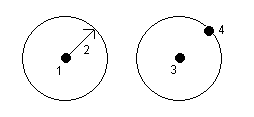
- 원 중심에 있는 단일 점 (1)을 측정합니다. 여기서 이 점은 원 시작(중심) 제어 코드와 선 피쳐 코드에 이어 반경 값(2)을 사용합니다. 예를 들어, <원 시작(중심)> <선 피쳐> 8
- 원 중심에 있는 1개 점(3)을 측정한 뒤 원 가장자리에 놓이고 반경 정의에 사용되는 둘째 점(4)을 측정합니다. 첫째 점은 원 시작(중심) 제어 코드와 선 피쳐 코드를 사용하고, 둘째 점은 선 피쳐 코드만 사용합니다. 예를 들어, 첫째 점에 <선 피쳐> <원 시작(중심)>, 둘째 점에 <선 피쳐>
표고가 있는 첫째 점의 표고에서 수평으로 원이 그려집니다.
반경을 알고 있을 경우 원 측정하기:
-
 을 누릅니다.
을 누릅니다. - 코드 측정 화면에서 해당 피쳐의 피쳐 코드를 선택합니다. 이 피쳐 코드는 피쳐 코드 라이브러리에서 선 피쳐로서 정의되어야 합니다. 선 피쳐가 코드 입력란에 추가됩니다.
- 원 중심에서 원 시작(중심)
을 누릅니다. 원 시작(중심) 코드가 코드 입력란에 추가됩니다.
-
멀티 코드 입력란에 반경 값을 입력합니다.
-
해당 포인트를 측정하고 저장합니다.
원이 맵에 그려집니다.
반경을 알지 못할 경우 원 측정하기:
- 원 중심에서 원 시작(중심)
을 누릅니다. 원 시작(중심) 코드가 코드 입력란에 추가됩니다.
- 코드 측정 화면에서 해당 피쳐의 피쳐 코드를 선택합니다. 이 피쳐 코드는 피쳐 코드 라이브러리에서 선 피쳐로서 정의되어야 합니다. 선 피쳐가 코드 입력란에 추가됩니다.
-
해당 포인트를 측정하고 저장합니다.
- 반경을 정의할 점을 측정하기 위해 원 가장자리의 위치로 이동합니다. 이 점은 첫째 점에 선택한 것과 동일한 선 피쳐 코드를 사용합니다.
- 해당 포인트를 측정하고 저장합니다. 이 마지막 점으로써 원이 완성되어 맵에 그려집니다.
선이나 원호를 옵셋시키기 위해 수평/수직 옵셋 값을 추가할 수 있습니다.
매끄러운 곡선 제어 코드로 만든 선작업은 옵셋시킬 수 없습니다.
예를 들어 연석 및 도랑을 측량할 때 선 코드를 사용해 도랑의 흐름선(인버트)에서 포인트를 측정한 뒤 연석 및 도랑의 수평 및 수직 옵셋 제어 코드를 설정할 수 있습니다. 예를 들어, <선 코드> <수평 옵셋> 0.3 <수직 옵셋> 0.04
다음의 연석 및 도랑 사례를 참조하십시오(FL은 흐름선의 선 코드, H는 수평 옵셋 제어 코드, V는 수직 옵셋 제어 코드).
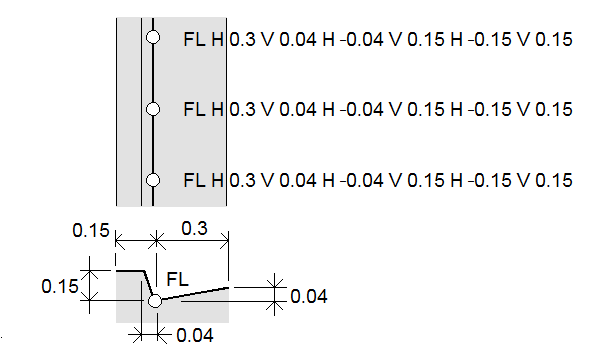
측정할 다음 포인트에 옵셋 값 적용하기:
- 옵셋
을 누릅니다.
- 정의할 옵셋의 숫자를 숫자 입력란에서 선택합니다.
-
수평옵셋 값과 수직옵셋 값을 입력합니다.
양수 수평옵셋 값은 선 방향 오른쪽으로, 음수 값은 왼쪽으로 옵셋을 적용합니다.
양수 수직옵셋 값은 선 위로, 음수 값은 선 아래로 옵셋을 적용합니다.
-
수용을 누릅니다.
옵셋 정보가 코드 입력란에 표시되는데 이것은 옵셋 값이 그 다음 측정에 적용된다는 것을 나타냅니다.
옵셋을 적용할 때는 연결 순차 시작
과 연결 순차 종료
제어 코드로써 선을 시작하고 종료하기를 권장합니다. 연결 순차 종료
제어 코드는 자동으로 옵셋 버튼을 끄고 옵셋 텍스트를 제거합니다.
- 현재 점을 선택된 점에 연결하려면 명명된 포인트에 연결
을 누른 뒤 그 점의 이름을 입력하거나 맵에서 그 점을 선택하고 수용을 누릅니다.
- 어떤 점을 동일한 선 피쳐 코드가 있는 순차의 첫째 점에 연결하려면 처음(같은 코드)으로 연결
을 누릅니다.
- 점을 측정하지만 마지막으로 측정한 점에 연결하지 않으려면 연결 안함
을 누른 뒤 그 점을 측정, 저장합니다.
- 그 다음 포인트 이름이 무엇인지 확인하기 위해서는
을 누릅니다. 다음 포인트 명 메뉴 항목 다음에 나오는 텍스트가 그 다음 포인트 이름을 나타냅니다.
- 그 다음 포인트의 이름을 설정하려면
을 누르고 다음 포인트 명을 선택합니다.
- 그 다음 포인트의 이름과 코드를 입력합니다.
- 수용을 누릅니다.
뒷 연석(BC)이나 표준 맨홀(STMH) 피쳐를 만들려면 피쳐 라이브러리에서 BC와 STMH 피쳐 코드를 선으로서 정의하고, 적합한 제어 코드의 정의가 피쳐 라이브러리에 포함되어 있는지 확인합니다. 아래 표에는 코드 측정 양식과 포인트 측정 또는 Topo 측정 양식에서 각 예시 피쳐를 만들기 위해 각 포인트에 대해 선택할 코드가 나옵니다.
| 코드 측정 | 포인트 측정/Topo 측정 | 만들기... |
|---|---|---|
|
|
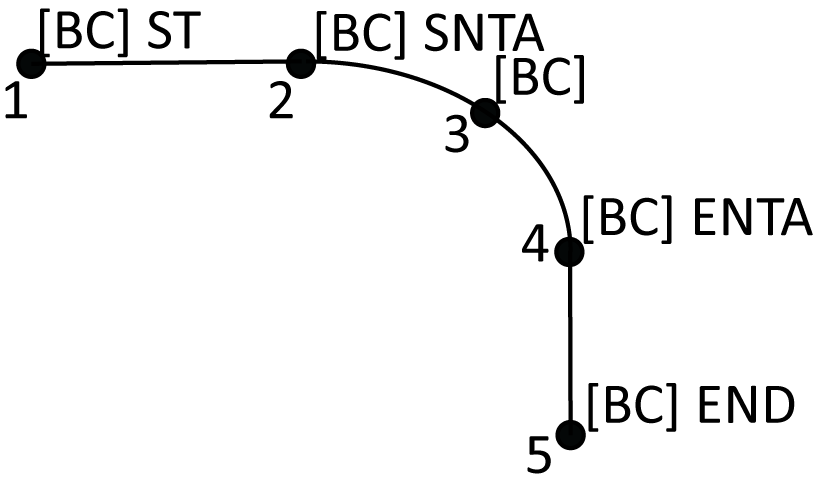
|
|
|
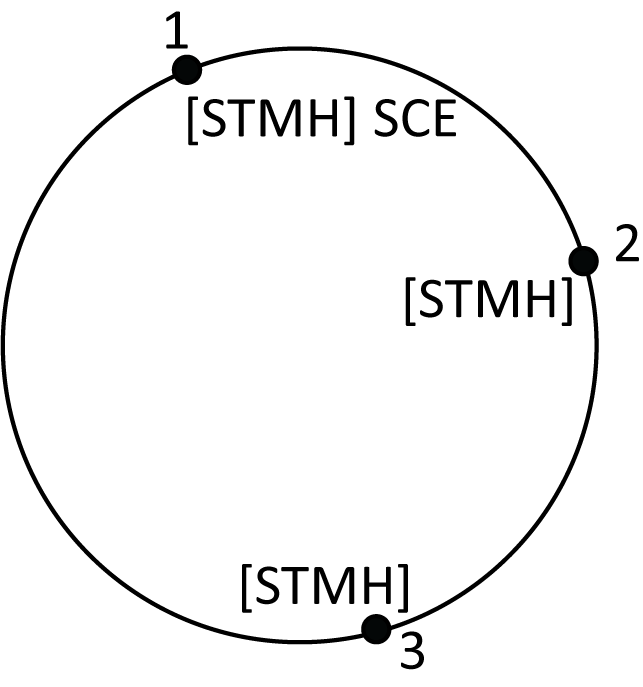
|
|
|
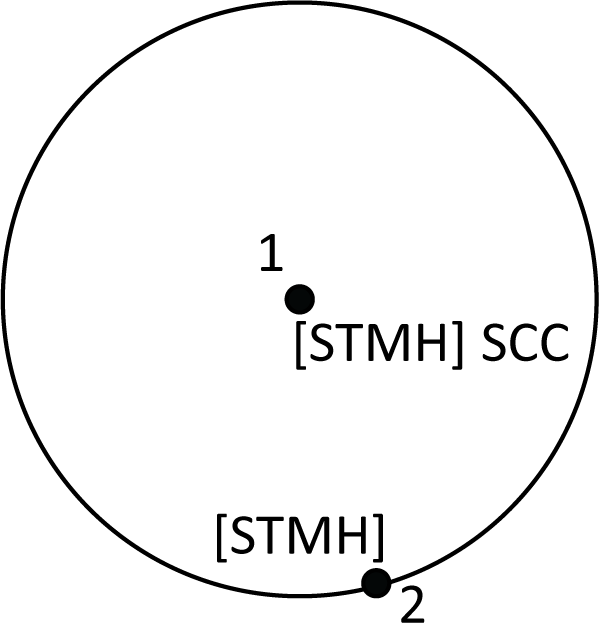
|
|
또는
|
또는
|
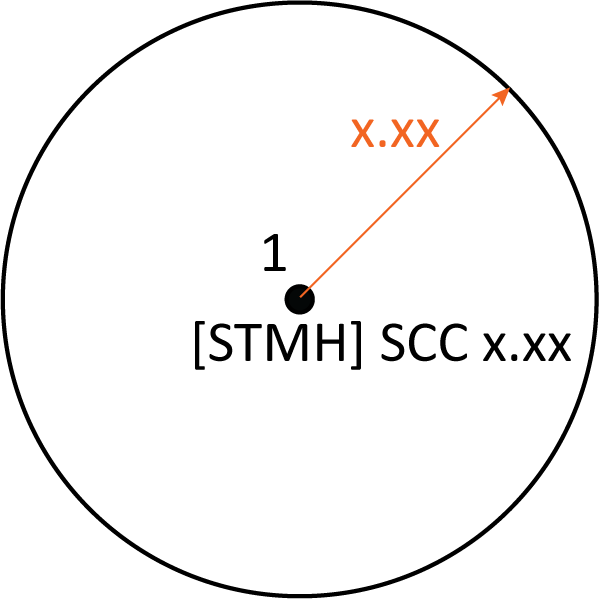
|
|
|
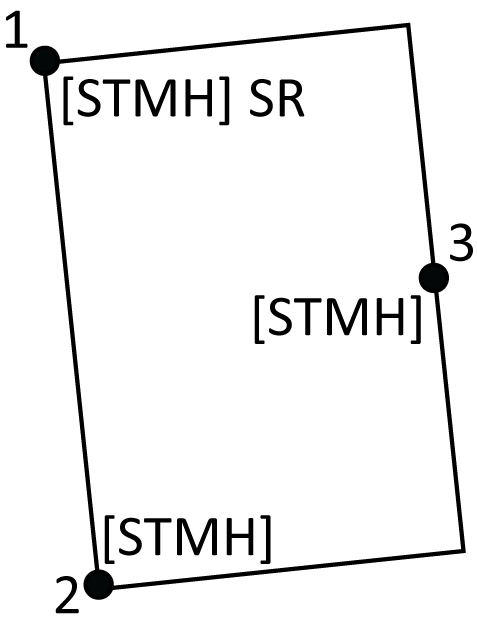
|
|
또는
|
또는
|
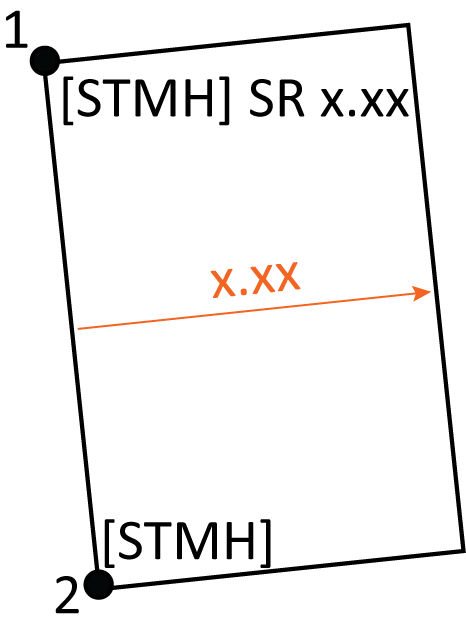
|
|
|
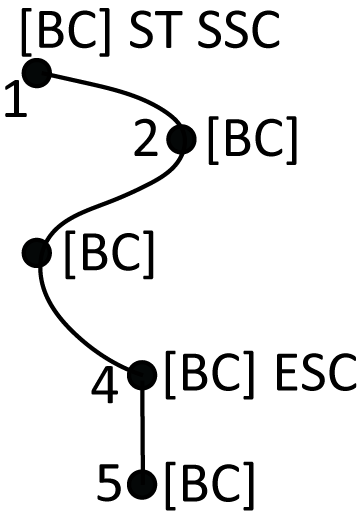
|
그리기 모드에서 CAD 툴바에는 다음 버튼이 있습니다.
| 버튼 | 기능 |
|---|---|
|
|
선 그리기 |
|
|
호 그리기 |
|
|
새 연결 순차 시작 |
|
|
연이은 호의 둘째 호 시작 |
|
|
연결 순차 종료 |
|
|
선 또는 호 피쳐 삭제 |
|
|
누르면 측정 모드로 전환, 측정 모드는 측량을 시작했을 때만 사용 가능합니다. |
그리기 모드에서 CAD 툴바를 사용해 맵에서 기존 포인트를 선택하고 이들 사이의 코드 처리된 선작업을 만듭니다. 선, 호 또는 연이은 호를 그릴 수 있습니다. 또 선작업을 삭제할 수도 있습니다.
- 선 그리기 버튼
을 누릅니다.
- 필요하면 연결 순차 시작 버튼
을 누른 뒤 그 피쳐의 피쳐 코드를 선택합니다. 이 피쳐 코드는 피쳐 라이브러리에서 선 피쳐로서 정의되어야 합니다. 선 피쳐가 코드 입력란에 추가됩니다.
- 만들고자 하는 선 순차의 시점을 맵에서 누릅니다. 코드 입력란의 피쳐 코드는 시점에만 적용됩니다. 첫 포인트에 적용되는 피쳐 코드는 선에도 적용됩니다.
-
선 순차가 완료될 때까지 계속 포인트를 누릅니다.
각 후속 포인트를 선택함에 따라 이 두 선택 포인트 사이에 선이 그려진 뒤 첫 포인트는 선택 취소됩니다.
- 선 그리기를 끝내려면 다시 선 그리기 버튼
을 누릅니다.
- 호 그리기 버튼
을 누릅니다.
- 필요하면 연결 순차 시작 버튼
을 누른 뒤 그 피쳐의 피쳐 코드를 선택합니다. 이 피쳐 코드는 피쳐 라이브러리에서 선 피쳐로서 정의되어야 합니다. 선 피쳐가 코드 입력란에 추가됩니다.
-
만들고자 하는 호의 시점을 맵에서 누릅니다.
호를 구성하는 포인트는 순차적으로 관측한 것입니다. 그래서 호로써 포인트를 연결하는 것이 항상 가능하지는 않습니다.
-
호 순차가 완료될 때까지 계속 포인트를 누릅니다.
충분한 포인트가 선택될 때까지는 각 후속 포인트를 선택함에 따라 첫째 포인트로부터 호가 그려질 수 있도록 이들 포인트 사이에 빨간 대시 선이 그려집니다. 호가 그려짐에 따라 첫 포인트는 선택 취소됩니다.
- 호 그리기를 끝내려면 다시 호 그리기 버튼
을 누릅니다.
연이은 호를 그리려면 첫 호를 완료한 후 둘째 호의 둘째 포인트를 선택하기 전에 백 투 백 호 버튼 을 누릅니다. 이 호의 첫째 포인트와 둘째 포인트 사이에 호의 첫 부분이 그려진 후 버튼이 미선택 상태로 돌아갑니다.
연속되는 선에 포인트를 연결했지만 선을 분리하고자 하면 분리 지점 바로 앞 포인트를 선택하고 연결 순차 종료를 누릅니다.
연결 순차 종료 코드가 코드 입력란에 추가됩니다. 연결 순차 종료 코드는 동일한 선 피쳐 코드가 있는 그 다음 포인트가 이 선에 연결되지 않게 합니다.
선택한 포인트가 선 중간에 있으면 그 다음 포인트에서 새 선이 시작됩니다.
-
선의 최종 포인트에 도달하면 연결 순차 종료
를 누릅니다. 연결 순차 종료 코드가 코드 입력란에 추가됩니다.
연결 순차 종료 코드는 동일한 선 피쳐 코드가 있는 그 다음 포인트가 이 선에 연결되지 않게 합니다.
- CAD 툴바에서 아무 버튼도 활성화되어 있지 않게 합니다 활성 버튼은 노란색입니다.
- 삭제하고자 하는 포인트나 선, 호를 맵에서 선택합니다.
- 삭제 버튼
을 누릅니다.
-
목록에서 삭제할 피쳐를 선택하고 삭제를 누릅니다.
선이나 호가 삭제되고, 영향을 받는 포인트로부터 피쳐 코드가 제거됩니다. 하지만 이들 포인트는 작업에 그대로 남습니다.


